Jeden z nejpopulárnějších způsobů, jak používat Twitter na Windows, je TweetDeck. S možností přidávat více uživatelů, sloupců, vidět přímé zprávy a provádět všechny druhy řízení, nebudete chybět mnoho funkcí samotného webu. Co když hledáte čistší a jednodušší aplikaci, která vám umožní používat Twitter na jednom účtu? Tweetz se hodí na účet.
Důležitá poznámka: Průvodce instalací pro aplikaci Wordz obsahuje adware, který pravděpodobně na vašem počítači nechcete. Ujistěte se, že během instalace pečlivě přečtete každý krok, abyste se mohli odhlásit.
Začněme:
Krok 1: Stáhněte a nainstalujte kopii aplikace Wordz. //mike-ward.net/downloads
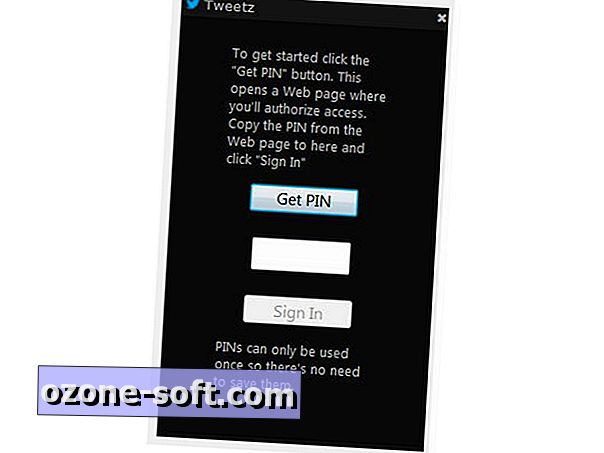
Krok 2: Chcete-li připojit svůj účet Twitter, musíte získat autorizační kód PIN. Klikněte na tlačítko Získat PIN a poté se přihlaste k účtu Twitter. Zadejte přihlašovací kód z příslušné textové schránky.
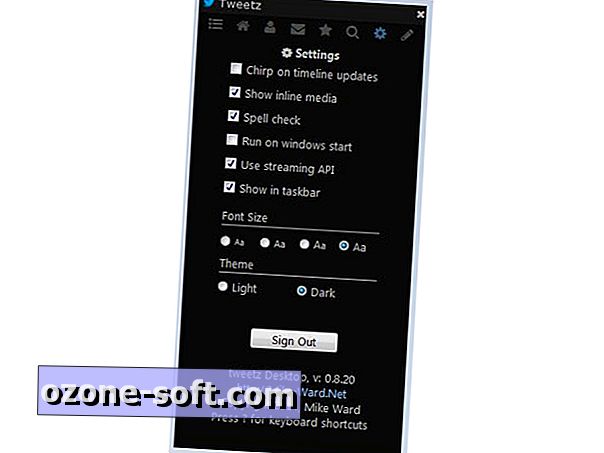
Krok 3: Klepnutím na ikonu zubu otevřete oblast Nastavení. Zde se můžete rozhodnout, jak chcete, aby se klient choval na pracovní ploše. Z těchto možností je zobrazování inline médií a zobrazení na hlavním panelu dvěma nejužitečnějšími. Můžete také vybrat mezi motivy Světlé a Tmavé (na obrázku níže).
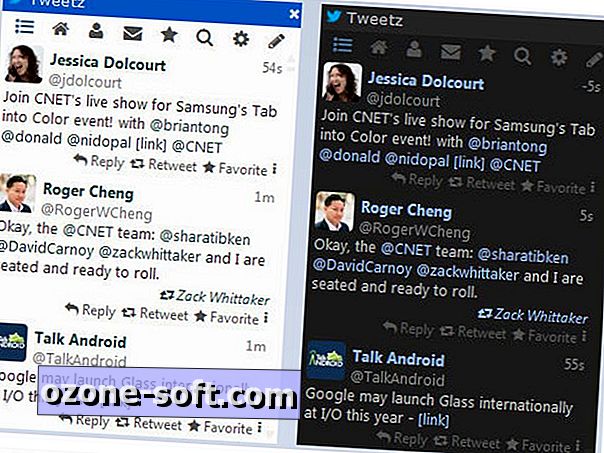
Tlačítka v horní části aplikace jsou standardní a umožňují vám zobrazit časovou osu, odpovědi, přímé zprávy, oblíbené položky a vyhledávat uživatele nebo témata.
Nyní, pokud opravdu chcete zefektivnit používání klienta, podívejte se na tyto klávesové zkratky:
- n - napište nový tweet
- j - posunout zpět na časovou osu, odpovědi, zprávy a oblíbené položky
- k - procházení vpřed na časové ose, odpovědi, zprávy a oblíbené položky
- r - odpověď na aktuální tweet
- f - oblíbené aktuální tweet
- t - retweet aktuální tweet (je to buggy a nelze jej odpojit od aplikace)
- / - otevřené vyhledávání
- Ctrl + Home - přejděte na začátek
- Ctrl + End - přejděte na konec
- Ctrl + Enter - odeslat tweet
- Ctrl + x - zavřít
Co si myslíte o tomto klientovi? Dostatečné funkce podle vašich potřeb? Sdílejte své myšlenky v komentářích.












Zanechte Svůj Komentář